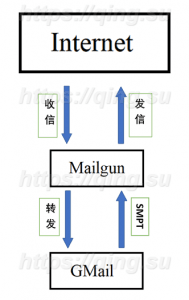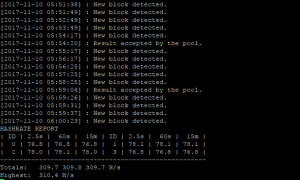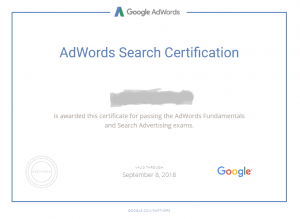OVH是大家熟知的主机商,以其强劲的DDOS防护能力而著名。如果购买OVH的VPS, 那么可以申请16个额外的IP地址,只需支付2欧元每个IP的设置费,无需按月付费,这是非常好的福利。同时我们知道,Kimsufi作为OVH的廉价子品牌,提供低价独服,性价比非常高,可惜只提供一个IP地址且不支持额外增加IP. 因此,就诞生了将OVH VPS提供的IP地址映射至Kimsufi独立服务器的需求。今天我将介绍相关内容。本文为香菇肥牛原创,原文地址https://qing.su/article/123.html,未经允许不得转载,谢谢。
如何申请并通过考试获得谷歌AdWords认证 (Google AdWords Certification)
从去年开始,谷歌开放了Google AdWords认证,任何人都可以免费参加谷歌的网上考试获得谷歌的认证。作为全世界最大的广告联盟,谷歌的Google AdWords Certification很有含金量。如果从事相关职业,那么获得该认证后可以为你的简历增添亮点。如果并不从事相关职业,学习谷歌AdWords相关知识也对我们的网站广告管理, SEO, 来路分析, 网络营销等技能的提升有非常大的帮助。鉴于昨天刚拿到了Google AdWords Certification, 今天我就来介绍一下申请和考试的流程。 本文作者为香菇肥牛,原文地址为https://qing.su/article/128.html, 转载请注明作者和原文链接,谢谢。 我们先了解一下获得Google AdWords Certification的流程。首先,我们需要先注册一个Google Partners账号。然后,通过一个AdWords Fundamentals考试,虽然是fundamentals, 但是我做下来感觉要比后面的专项考试要难一些。通过AdWords Fundamentals考试之后,可以选择Search Advertising, Display Advertising, Video Advertising, Mobile Advertising, Shopping Advertising中的任意一门专项考试,我参加的是Search Advertising. 通过专项考试,我们就获得了Google AdWords认证。证书可以在用户账户中打印。 1, 注册Google Partners账户 这一步非常简单,我们打开https://www.google.com/partners/about/join.html即可用自己的谷歌账户登录并完成Google Partners账户注册。任何人都可以注册成为Google Partners, 无需绑定任何支付方式,且任意国家均可注册。 2, 准备并通过AdWords Fundamentals考试 这场考试从准备到答题通常需要数个小时时间。我们登入Google Partners面板之后,可以看到左侧的Certifications, 选择AdWords. 这里我们就可以看到AdWords Fundamentals认证考试。该考试包含了很多基本的互联网广告概念、谷歌广告联盟的基本操作、以及怎样设置合适的互联网广告等内容,因此若对这方面不太熟悉,那考试前请先学习一下谷歌提供的免费课程。 点击AdWords Fundamentals进入其页面后,就可以看到屏幕下方提供了三章的准备材料,内容比较多且繁杂。这里我建议可以点击屏幕中部的Take the AdWords Fundamentals online course, 这是一个简单的交互式课程,能够让我们在两小时内快速入门。内容掌握之后就可以参加考试了。 AdWords …
大概是世界上最好用的批量扫米工具
最近一直试图找一些简短好记的国别域名。以往,扫描国别域名没有什么特别好的方法,只能在注册商的网站上面搜索。Hostloc上的Eric大佬开发的扫米工具对于部分后缀效果非常不错,但是其他大部分国别域名都没有办法用此工具扫描,且由于需要手动设定延迟时间,经常出现无法正常扫描。因此,趁着编程知识还没有忘光,自己着手写了一个批量扫米工具, DomainMegaBot. DomainMegaBot支持200多个后缀的域名的字典扫描查询,包括了世界上绝大多数国别域名(cctld). 由于没有采用多线程并发查询(事实证明,多线程Whois扫描并不是一个好的解决方法,因为很容易就被Whois Server Ban掉访问),所以无需用户指定延迟时间,程序可以自动根据后缀进行调整。由于采用C语言编写,内存占用优化程度非常高,在32MB内存的小VPS上也可以完美运行。 Github Link: https://github.com/Har-Kuun/DomainMegaBot 程序运行界面: 有什么建议或者需要添加什么其他的后缀的可以在文章下面提出,我每隔一周左右就会更新后缀数据库添加新的可以扫米的后缀。 使用遇到问题也可以在本文下面提出,我尽可能解答。 本文为香菇肥牛原创,本文地址为https://qing.su/article/namebot.html,转载请注明原文链接和作者信息,谢谢。
使用Jupyter Notebook搭建在线Python交互式运行容器
Jupyter Notebook是成熟的多语言WEB端在线编辑、运行、调试、分享、协作的集成解决方案,其优秀的WEB UI设计、流畅的运行体验和完善的功能定制收获了诸多的好评。它支持Python, R, Scala等多种语言的交互式编辑、编译、连接、调试、运行,以及LATEX编写等。本次我们以Python为例,介绍Jupyter Notebook的搭建以及远程web访问。 本文由香菇肥牛原创,原文链接为https://qing.su/article/127.html 未经允许,不得转载。谢谢! 本教程的运行环境为Debian 8.2 64bit, 其他环境未经测试,但新一点的Linux发行版应该都可以安装。实测在一个256MB内存/单线程CPU的VPS上可以流畅运行。搭建之前,请将域名解析至你的服务器,并设置好Hostname, 更新好源。 安装Jupyter Notebook Jupyter Notebook套件集成在Anaconda 3 工作包中,因此我们可以直接安装Anaconda 3来实现必要的Python环境和Jupyter Notebook的安装。依次执行: 12wget https://repo.continuum.io/archive/Anaconda3-4.3.1-Linux-x86_64.sh bash Anaconda3-4.3.1-Linux-x86_64.sh 然后按照提示安装即可。安装过程中会有提示请您选择程序安装位置,这里我们建议放在一个单独的目录,或者放在某个/home目录中。安装过程应颇为顺利,若有报错请您贴出日志,我将尽量分析解答。 配置Jupyter Notebook 安装完毕之后的Jupyter Notebook不能直接访问,需要经过一系列的配置。首先,我们新建一个Jupyter配置文件。进入程序安装目录bin文件夹,执行: 1jupyter notebook –generate-config 这样就生成了一个配置文件。然后,我们为远程访问设置一个密码。在命令行下输入python进入Python的命令提示界面,然后执行下面的命令: 1from notebook.auth import passwd; passwd() 这时会提示输入密码。输入密码后将会生成一串SHA1加密的字符,请您复制这串字符。 最后我们对Jupyter配置文件进行更改。用文本编辑器打开之前生成的配置文件,在任意位置添加如下的行: 1234c.NotebookApp.ip = ‘*’ c.NotebookApp.password = u’sha1:bcd259ccf:cdf813dab731929efb78a4bb98e21′ c.NotebookApp.open_browser = False c.NotebookApp.port = 80 其中,第一行非常关键,它决定了Jupyter是否能够被公网访问到。第二行需要在sha1:后填入刚才生成的密码Hash码。第三行填False, 因为我们不需要在远程服务器上打开浏览器,而是在本地用浏览器访问。第四行改成你打算访问的服务器的端口,改成HTTP的80端口就可以避免输入端口号了。 …
在QuickBox中整合Plex实现Seedbox在线转码和播放
在上一篇文章中,我为大家介绍了QuickBox套件的安装和基础配置。有不少人问我QuickBox安装好后怎样实现在线播放。Plex是成熟的在线播放/多媒体管理/多媒体同步共享组件,然而在国内使用较少,且多为在家庭电脑/NAS储存上的应用,少有在SeedBox服务器上直接安装Plex的。因此今天我来详细介绍一下怎样在QuickBox套件中配置Plex媒体服务器实现在线转码和播放。本文作者为香菇肥牛,原文链接https://qing.su/article/125.html, 未经允许不得转载。 需要注意的是,视频在线转码和播放非常吃CPU资源,因此我们不建议在采用ATOM D510/D525/N2800等上世纪CPU型号的服务器上或者廉价VPS上安装使用在线播放组件。比较常见的Online 6欧/7欧/11欧服务器,以及Kimsufi 3C/4C服务器都能较好地完成这一工作。 1, 安装Plex Plex是已经集成在QuickBox套件中的一个组件,安装好QuickBox套件后,我们登录主面板后在下方Package Management Center中可以找到Plex, 点击蓝色的Install会弹出一个窗口告知正在安装Plex, 大约两分钟后就安装完毕了,网页会自动刷新,此时Plex后面的状态已经变成如下图的绿色的Installed了。点击左侧菜单栏中的Plex (已用红圈标注) 即可进入控制面板。首次使用Plex需要注册一个免费的账号。 2, 加载服务器 刚安装好的Plex, 登录后会显示找不到服务器,这是因为所有Plex服务器安装完毕后需要本地登录加载一次并开启远程访问,才能后续进行远程访问。本地登录是一件比较麻烦的事情,一种方法是在SeedBox服务器上安装桌面程序并使用VNC连接远程桌面然后在浏览器中加载服务器。这种方法由于会给服务器带来额外的不必要的负担,因此不做过多介绍了,我们这里采用SSH Tunnel的方式进行端口转发实现本地登录。 首先,我们打开Putty, 照常输入SeedBox服务器地址和SSH端口号,然后点击左侧Connection > SSH > Tunnels. 在Source port中填入12345, 在Destination中填入localhost:32400, 然后点击Add. 如下图所示。 然后点击Open并登录SSH. 此时打开浏览器,输入http://localhost:12345/web就可以看到服务器加载界面,点击Agree并点击Claim Server, 即可实现服务器加载和初始化,以后就可以在任何地方(包括各种手机客户端)登录该服务器了。 3, 使用Plex在线播放影片 Plex是功能强大的多媒体资源管理器,它使用库(Library)的模式管理影片。首次使用我们需要新建一个Library. 下面是新建Library的界面,需要注意的是Library类型要选择Other videos. 如果我们使用rTorrent进行SeedBox传输,那么我们只需把Library地址设为rTorrent根目录 (/home/USER/torrents/rtorrent) 即可。这样,以后所有新下载的影片会自动加入该库中,直接点击即可播放。 Plex界面设计非常出色。点击影片后会出现影片介绍页,可以选择字幕文件,播放时也可选择码率、窗口大小等各项参数。若家里有智能电视或者电视棒,可以直接投影到电视上高码率播放。 综上,Plex是高度多功能易用且美观大方的在线转码播放组件,配合SeedBox具有非常高的实用性。若在安装和使用过程中有任何疑问,欢迎留言讨论。本文为香菇肥牛原创,文章地址为https://qing.su/article/125.html, 未经允许不得转载,谢谢。 …
使用QuickBox套件与Let’s Encrypt搭建安全的SeedBox服务器
注意:经多位用户反馈,该脚本不支持在VPS上安装(任何架构), 请使用独服安装此脚本。 QuickBox是成熟的SeedBox服务器安装套件,它整合了Deluge, ruTorrent, Plex, VSFTP, BTSync, LinuxQuota等多种软件包,支持多用户、磁盘配额、网页SSH访问、FTP访问、在线观看、云储存等功能,是Linux用户搭建多功能下载服务器的首选。目前,国内尚无关于QuickBox套件安装和使用的任何报道。因此,本文介绍了QuickBox套件的安装与使用,并整合Let’s Encrypt SSL安全证书,有非常重要的意义。本文由香菇肥牛原创,原文链接https://qing.su/article/124.html, 未经允许不得转载。 1, 系统环境准备 目前, QuickBox仅支持Ubuntu 16.04 LTS 64bit, Ubuntu 15.10 64bit, Debian 8 64bit这三个Linux发行版。这里我们建议使用Ubuntu 16.04 LTS 64bit. 接下来的安装将以Ubuntu 16.04 LTS 64bit为例。需要注意的是, QuickBox不支持ARM内核的服务器,所以树莓派/Scaleway这些奇奇怪怪的服务器上就不要使用了。另外,SeedBox类程序支持BBR, 不支持锐速。 安装QuickBox之前,请将你的域名解析到你的服务器IP地址,并在服务器上设置好Hostname, 这里以box.example.com为例。使用SSH登入服务器, 执行hostname命令应看到box, 执行hostname -f命令应看到box.example.com. 若执行hostname命令时看到的也是box.example.com, 说明主机名设置错误,请不要继续。 2, 安装QuickBox套件 设置好域名解析和hostname后我们即可开始安装QuickBox. 先安装必要的软件包: 12apt-get update && apt-get upgrade apt-get install vim unzip zip wget …
使用MIAB搭建专业的私有邮件服务器和邮件中继服务器
本文作者为香菇肥牛, 原文链接为https://qing.su/article/122.html, 未经允许不得转载, 谢谢.
本次我将介绍如何使用国外已经发展较为成熟的Mail-in-a-Box套件搭建专业的私有邮件服务器, 并试图将其作为邮件中继服务器, 让第二台服务器使用此服务器发信. 很遗憾, 对于这样一个强大成熟的邮件服务器套件, 国内尚无任何的介绍和使用.